Branduolio galios kodas 41 „Windows“ - priežastys ir visi būdai, kaip pašalinti

- 1015
- 230
- Charles Schamberger PhD
Jei jūsų kompiuteris dažnai perkraunamas be jokios priežasties, galite susidurti. Šerdis yra centrinė operacinės sistemos dalis, o jos gedimas sukelia kompiuterio perkrovimą. Galite patikrinti klaidos buvimą savo kompiuterio įvykių žurnale. Dažniausiai tai įvyksta, kai paleidžiami žaidimai ir kiti reikalaujantys procesai. Kartais ši klaida taip pat sukelia BSOD (mėlynojo mirties ekraną) su klaida 0x8000400000000002. Be to, daugelis vartotojų gauna pranešimą „Sistema paleista iš naujo be išankstinio išsamios stotelės. Šią klaidą gali sukelti tai, kad sistema nustojo reaguoti, įvyko gedimas ar netikėtas elektros energijos nutraukimas “. Ši problema veikia ne tik „Windows 10“, bet ir ankstesnes OS versijas.

Kaip pašalinti klaidą „Branduolio galios kodas: 41“.
Ką reiškia branduolio galios 41 klaida
„CRONEL-POWER“ (ID 41) klaidos pranešimas sako, kad sistema buvo paleista be išankstinio išankstinio išjungimo. Tai gali sukelti tai, kad OS nustoja reaguoti į užklausas, įvyksta gedimas ar netikėtas elektros energijos tiekimo nutraukimas. Tiksliau, klaida įvyksta, kai kompiuteris staiga išsijungia arba iš naujo paleidžiamas. Kritinė branduolio galios įvykio ID 41 klaida sukuriama, kai po paskutinio jo išjungimo paleidžiama kompiuteris, veikiantys langai, ir OS nustato, kad ankstesnis išjungimas buvo neteisingai atliktas neteisingai. Renginys su „Code 41“ praneša, kad nutiko kažkas netikėto, o tai neleidžia teisingai užbaigti „Windows“ darbo.
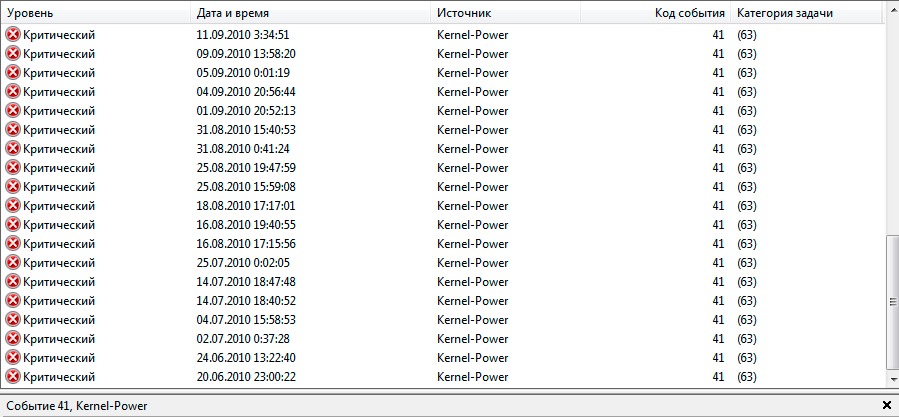
Gedimo priežastys ir pašalinimo metodai
Pats klaidos pranešimas pateikia daug informacijos, todėl svarbu žinoti, ką kompiuteris padarė prieš pat įvykį, ir nustatyti galimą sprendimą. Nepakankamas ar netinkamas maitinimo šaltinis gali būti viena iš pagrindinių priežasčių. Pvz., Jei neseniai pridėjote RAM (RAM), papildomų įrenginių ar standžiųjų diskų, po kurių susidūrėte su klaida, gali būti maitinimo šaltinis. Tarp kitų populiarių priežasčių, dėl kurių atsirado branduolio galios 41 klaida „Windows 10“ ir kitose:
- Neteisingi, pažeisti ar pasenę vairuotojai.
- Neteisingi BIOS nustatymai.
- Antivirusinė programinė įranga.
- Maitinimo parametrai.
Čia yra dar kelios šios problemos pavyzdžiai:
- Branduolinės galios klaida žaidžiant - branduolinės energijos klaida 41 paprastai įvyksta žaidžiant žaidimus.
- Branduolinio maitinimo šaltinis 41, 63 užduotis „Windows 10“ - dar viena parinktis, skirta 41 branduolinės energijos galios klaidai.
- Klaida BSOD 0x80004000000002 - branduolio galia 41 Paprastai sukelia BSOD, po to - klaidos kodas 0x8000400000000002.
Žemiau esančioje vadovybėje yra keletas galimų sprendimų, kaip ištaisyti branduolio galios klaidas. Jie yra susiję su „Windows“ operacine sistema ir parametrais, kurie gali sukelti problemų.
Vairuotojų atnaujinimas
„Microsoft“ nuolat išleidžia įvairius atnaujinimus, kad pagerintų bendrą „Windows“ vartotojų įspūdį. Tačiau toks įvykis gali sukelti daug skausmo, nes kai kurie iš jų daro sistemą visiškai netinkama naudoti. Taigi, patikrinkite, ar įdiegę paskutinį atnaujinimą, „Brow-Power 41“ problemą ir ar verta ją ištrinti. Vykdykite instrukcijas, kad tai padarytumėte:
- Paspauskite „Windows+I“, atidarykite programą „Nustatymai“.
- Pasirinkite „Atnaujinimas ir saugumas“, spustelėkite „Žiūrėti nustatytų atnaujinimų istoriją“.
- Pasirinkite „Ištrinti atnaujinimus“.
Dabar patikrinkite, ar klaida yra ištaisyta, ar ne.
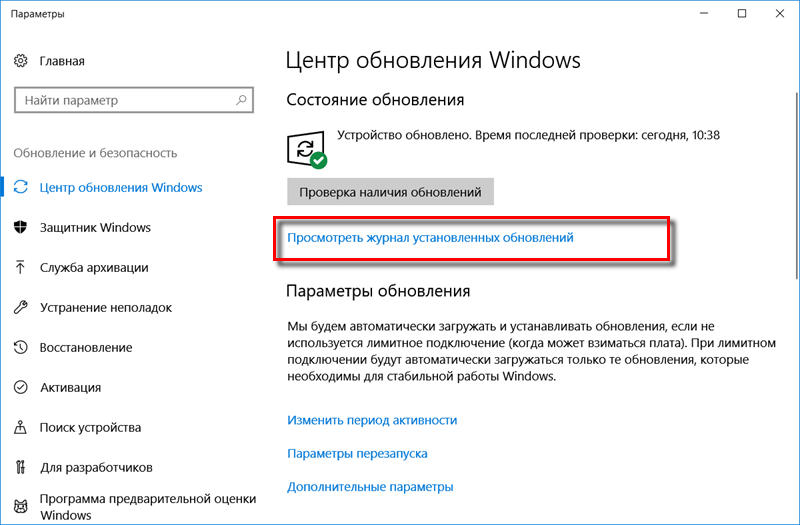
Tikrina aviną
Kita dažna branduolio gedimo „Windows“ priežastis yra RAM (RAM), kai jis nėra tinkamai prijungtas, arba lizdas (arba pati strypas) yra dulkėta. Norint atjungti RAM, pakanka sulenkti specialius spaustukus iš lizdo šonų. Nuimkite lustą, nuimkite dulkes ir nešvarumus ir grąžinkite jį į savo vietą. Nedarykite to, kai jūsų kompiuteris yra įtrauktas ar prijungtas prie maitinimo šaltinio. Pabaigoje dar kartą prijunkite kompiuterį prie maitinimo šaltinio ir įjunkite jį. Patikrinkite sistemą, ar nėra našumo. Kitas žingsnis bus „Windows“ įmontuotų atminties diagnostikos įrankių naudojimas. Norėdami patekti į jį, atidarykite valdymo skydelį ir spustelėkite „Administracija“. Taip pat galite atidaryti pradžią ir įvesti „atmintį“ paieškos lauke. Pamatysite nuorodą, kaip diagnozuoti kompiuterio atminties problemas.
Tada jūsų paklaus, ar norite nedelsdami perkrauti kompiuterį, arba paleiskite testą kitą iš naujo paleisti iš naujo. Kompiuteris bus įkeltas į diagnostikos įrankį ir pradės bandymo vykdymą, kuris yra padalintas į du atskirus etapus. Žemiau pamatysite lauką „sąlyga“, kuriame bus rodomos aptiktos problemos. Taip pat galite paspausti F1 klavišą ir pakeisti kelis parametrus, tokius kaip tešlos tipas (pagrindinis, standartinis ar išplėstas), talpyklos nustatymai ir praėjimo matuoklis.

Diagnostika su MEMTest86
„MemTest86“ šiandien yra populiariausias tarp „Ram“ tikrinimo įrankių, kurie egzistavo nuo 1990 -ųjų. Norėdami jį naudoti, turite įrašyti ISO-vaizdą kompaktiniame diske, tada sukonfigūruoti kompiuterį, kad būtų galima atsisiųsti iš disko iš disko. Įkėlę iš kompaktinio disko, pamatysite meniu su keliais skirtingais parametrais. Pagal numatytuosius nustatymus pirmoji parinktis bus automatiškai pasirinkta. Prasidės atminties testas, o jei apatiniame dešiniajame kampe bus klaidų, pasirodys pranešimas. „MemTest86“ turi keletą atminties testų, todėl procesas užtrunka šiek tiek ilgiau nei „Windows“ atminties bandymo įrankis. Tai puikus kiekvieno administratoriaus asistentas ir daugiausia pramoninis atminties diagnozavimo standartas. Yra ir kitų įrankių, kurie atlieka panašias atminties patikrinimus, tačiau „MemTest86“ yra pats išsamiausias ir tiksliausias iš visų.
Kritinės klaidos branduolio galia paprastai yra susijusi su galia ir rodo, kad kažkas negerai su kompiuterio maitinimo šaltiniu. Priežastis gali būti oksidacija galiniame įrenginio jungiklio skydelyje. Tokiu atveju susisiekite su specialistu, kad patikrintumėte maitinimo šaltinį - pakeitimas gali išspręsti problemą. Kita galima šios kritinės klaidos priežastis yra perkaitimas. Paprastai kompiuteris išsijungia, kai temperatūra yra per aukšta. Galite atsisiųsti programą „SpeedFan“, kuri kontroliuoja temperatūrą ir patikrina, ar kompiuterio komponentai perkaista, kai įjungtas kompiuteris įjungtas. Įsitikinkite, kad visi laidai yra tinkamai prijungti (kompiuterio viduje ir išorėje) ir patikrinkite, ar maitinimo jungtys yra tinkamai prijungtos prie grafikos procesoriaus ir pagrindinės (motinos) plokštės. Be to, ištrinkite procesorių ir jį iš naujo įdiekite (jei turite praktinių įgūdžių ir panašios procedūros patirties).
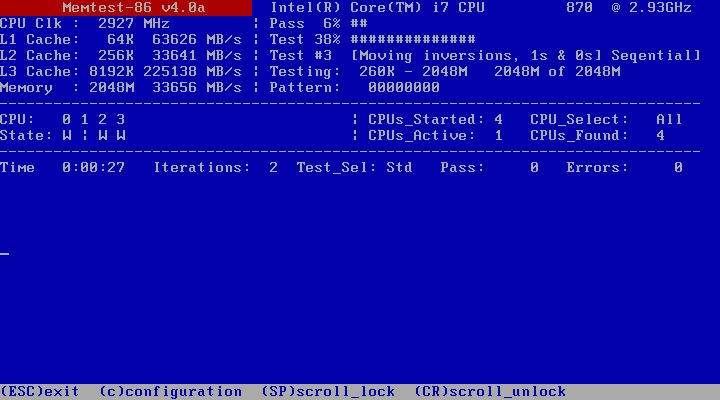
BIOS nustatymų keitimas
BIOS (pagrindinė įvesties išvesties sistema) - tai programinė įranga, saugoma mažoje atminties mikroschemoje pagrindinėje plokštėje. Norėdami atnaujinti BIOS, eikite į pagrindinės plokštės gamintojo svetainę ir atsisiųskite naujausią pagrindinės plokštės BIOS versiją. Turėtų būti vadovas, apibūdinantis, kaip atnaujinti BIOS - įsitikinkite, kad atsargiai perskaitėte tai. Atminkite, kad BIOS atnaujinimas yra procedūra patyrus. Jei nežinote, kaip atnaujinti BIOS, susiraskite ekspertą, kad išvengtumėte jūsų kompiuterio žalos. Daugelis IT specialistų padarė išvadą, kad keitimas tam tikrus foninio bruožų režimus BIOS ir OS „Windows 7“ ir kiti taip pat gali padėti pašalinti problemą. Norėdami tai padaryti, atlikite šiuos veiksmus:
- Išjunkite kompiuterį.
- Dabar įjunkite kompiuterį ir įveskite BIOS, paspausdami mygtuką BIOS, įkeldami sistemą. BIOS raktas paprastai rodomas atsisiuntimo ekrane su užrašu „Paspauskite ___, kad įvestumėte diegimo programą“. Įtikinami BIOS paleidimo mygtukai yra F1, F2, DEL, ESC ir F10. Atminkite, kad turite veikti iškart po to, kai kompiuteris įjungtas, nes pranešimas gana greitai išnyksta.
- Raskite galios skyrių. Jis yra skirtinguose BIOS programinės įrangos skirtukuose, atsižvelgiant į gamintoją, ir unikalus būdas rasti jo nėra. Paprastai jis yra skyriuje „Galios parametrai“ arba kažkas panašaus į šį ir yra vadinamas „ACPI nustatymais“.
- Raskite parametrą „Įjunkite miego režimą“ arba „ACPI“ ir įsitikinkite, kad jie įjungti. Žemiau turėtumėte pamatyti ACPI arba ACPI laukimo būsenos miego būsenos parinktis, todėl įsitikinkite, kad pakeitėte jas iš S1 į S3.
- Eikite į skyrių „Išeiti“ ir pasirinkite „Išsaugoti pakeitimus ir išeiti“.
Iš naujo paleidus, patikrinkite, ar pasirodo klaida.
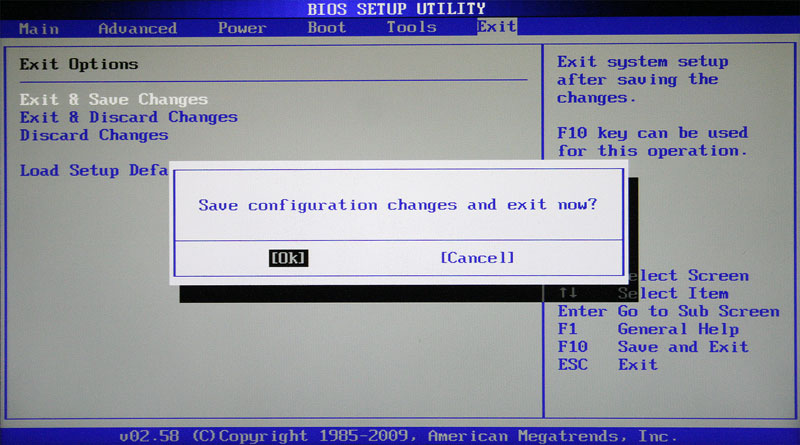
Dviejų garso plokščių konflikto pašalinimas
Kai kurie vartotojai dėl garso tvarkyklės gauna kritinės galios klaidos branduolį-41, todėl būtinai patikrinkite tvarkyklių kopijas ir išjunkite tvarkykles. Sekite žingsnius:
- Paspauskite mygtuką „Windows+X“, pasirinkite „Device Manager“ ir atidarykite jį.
- Dabar raskite garso valdiklių garso tvarkykles, vaizdo įrašus ir žaidimus.
- Jei yra pakartotų pastabų, spustelėkite vieną iš jų su tinkamu pelės mygtuku ir meniu pasirinkite „Išjungti“.
Jei jūsų sistemoje nėra dublikatų garso tvarkyklių, pabandykite išjungti garso tvarkykles iš sąrašų. Kai kurie vartotojai praneša, kad „Device Manager“ ATI apibrėžimo garso įrenginio išjungimas išsprendė problemą. Tačiau taip pat galite pabandyti išjungti bet kurią kitą garso tvarkyklės tvarkyklę, kad pašalintumėte problemą ir patikrintumėte, ar tai padeda ištaisyti klaidą.

Kiti būdai atsikratyti klaidų
Galbūt jūs susiduriate su kritine branduolio galios klaida, susieta su 41 įvykio identifikatoriumi. Paprastai tai pastebima „Windows“ įvykių peržiūra, kuriame rodomas sistemos pranešimų žurnalas ir programos ataskaitos, įskaitant įspėjimus, informacijos pranešimus ir klaidas. Dažnai peržiūra įvykių metu yra daug klaidų, tačiau jei jūsų kompiuteris veikia normaliai, galite jų nepaisyti. Tačiau branduolio galia neturėtų ignoruoti kritinės klaidos, nes tai gali paveikti „Windows“ stabilumą. Spustelėkite dešinįjį pelės mygtuką etiketėje mano kompiuteryje ir pasirinkite „System-Parameters“ ir atkūrimo sistemos parametrus. Atidarykite registro redaktorių įvesdami „Regedit“ paieškos juostoje arba dialogo lange „Vykdyti“ ir eikite į kitą klavišą:
HKEY_LOCAL_MACHINE/ System/ CurrentControlset \ Control \ Power \
Dešinėje lango pusėje raskite Reg_dword su pavadinimu „HibernateEnabled“, spustelėkite jį dešiniuoju pelės mygtuku ir pasirinkite „Keisti“. Pakeiskite jo vertę 0.
Tikimės, kad ši vadovybė buvo naudinga ir padėjo ištaisyti kritinės klaidos branduolio galią (ID 41). Jei nė vienas iš aukščiau paminėtų metodų neišsprendė problemos, taip gali būti dėl aparatinės įrangos, ir turėtumėte susisiekti su kompiuterio specialistu, kad patikrintumėte sistemą. Jei jau susidūrėte.
- « Kuris išmanusis telefonas geriau pasirinkti „Huawei Honor“ arba „iPhone“
- Klaidų taisymas 0x80070308 Atnaujinant „Windows“ »

